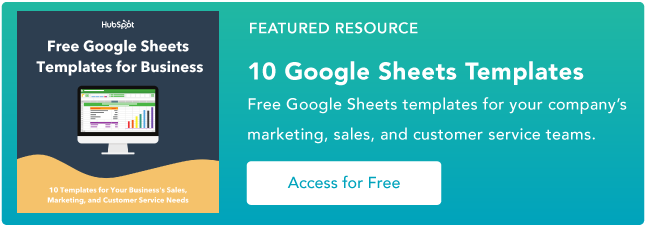Comment utiliser SumIf dans Google Sheets
Publié: 2023-05-03Lorsque vous gérez des feuilles de calcul, même une quantité relativement faible de données peut devenir difficile à gérer assez rapidement. Mais des outils comme Google Sheets ont de nombreuses fonctions qui vous aident à travailler plus efficacement avec les données.
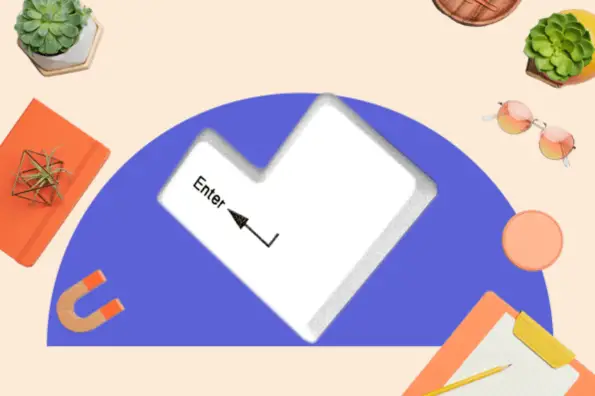
![→ Accédez maintenant : Modèles Google Sheets [Kit gratuit]](/uploads/article/17882/cQbo9d7AZSNIJfkO.png)
Un défi courant consiste à déterminer combien d'instances vous avez de valeurs spécifiques dans une grande feuille de calcul. C'est là que la fonction SumIf de Google Sheets entre en jeu. Grâce à cette fonction, vous pouvez additionner des nombres dans une feuille de calcul en fonction de certaines conditions.
L'utilisation efficace d'une fonction SumIf dans Google Sheets peut demander un peu de pratique, en particulier dans des situations plus complexes. Voici donc des instructions étape par étape et des exemples d'utilisation de SumIf dans Google Sheets pour vous aider sur votre chemin.
Table des matières:
Que fait SumIf dans Google Sheets ?
Dans Google Sheets, la fonction SumIf additionne les valeurs d'une plage de cellules répondant à certains critères. Il vous permet d'ajouter des nombres dans une plage spécifique en fonction d'une condition donnée, telle que des valeurs qui répondent à une condition spécifiée, se situent dans une certaine plage ou correspondent à une chaîne de texte particulière.
La syntaxe de la fonction SumIf dans Google Sheets est la suivante :
=SUMIF(plage, critères, [somme_plage])
- Plage : la plage de cellules que vous souhaitez évaluer.
- Critères : les critères que vous souhaitez utiliser pour déterminer les cellules à additionner.
- Sum_range : la plage de cellules que vous souhaitez résumer. Si cet argument n'est pas fourni, les cellules de l'argument de plage seront utilisées.
Supposons que vous disposiez d'une colonne de données sur les ventes et que vous souhaitiez résumer les ventes d'une personne en particulier. Vous pouvez utiliser la fonction SumIf.
Vous spécifiez la plage de cellules contenant les données de vente, les critères qui spécifient les ventes du vendeur que vous souhaitez résumer et la plage de somme (qui, dans ce cas, serait la même que l'argument de plage).
La fonction calculera alors la somme de toutes les ventes qui correspondent à vos critères spécifiés.
Les avantages de l'utilisation de SumIf dans Google Sheets
Parfois, vous devrez peut-être additionner des valeurs dans une plage en fonction de critères ou de conditions spécifiques. Sans la fonction SumIf, vous auriez besoin de trier, filtrer et additionner manuellement les valeurs qui répondent à vos critères, ce qui peut prendre du temps et entraîner de nombreuses erreurs.
Vous devrez peut-être également effectuer des calculs dynamiques qui se mettent à jour automatiquement à mesure que vos données changent. En utilisant la fonction SumIf, vous pouvez créer des formules liées à vos données et mises à jour automatiquement chaque fois que de nouvelles données sont ajoutées ou que des données existantes sont modifiées.
La fonction SumIf est également très flexible et facile à personnaliser. Cela peut être aussi simple ou aussi complexe que vous en avez besoin. Google Sheets vous permet de sélectionner un large éventail de critères et de conditions pour résumer les valeurs via la fonction SumIf.
De plus, il est compatible avec de nombreuses autres fonctions de Google Sheets si vous avez besoin d'étendre votre formule ou de créer des calculs complexes. Cela inclut AverageIf, CountIf, MaxIf, etc.
Comment utiliser SumIf dans Google Sheets
- Ouvrez un document Google Sheets nouveau ou existant.
- Entrez vos données dans la feuille de calcul. Par exemple, vous pouvez avoir une liste de transactions de vente avec des colonnes pour la date, le produit, la quantité et le prix.

- Décidez des critères que vous souhaitez utiliser pour résumer vos données. Par exemple, vous souhaiterez peut-être résumer les ventes d'un produit particulier ou d'une plage de dates spécifique.
- Cliquez sur la cellule où vous souhaitez afficher la somme de vos données.
- Tapez "=SUMIF(" dans la cellule. Cela lancera la formule SUMIF.

- Sélectionnez la plage de cellules dans laquelle vous souhaitez rechercher les critères. Par exemple, si vous souhaitez résumer les ventes d'un produit particulier, sélectionnez la colonne qui contient les noms de produits.
- Tapez une virgule "," après la plage de cellules.

- Entrez les critères que vous souhaitez utiliser pour additionner les données. Par exemple, si vous souhaitez résumer les ventes d'un produit nommé "Bottes", vous devez saisir "Bottes" entre guillemets.
- Tapez une autre virgule "," après les critères.

- Sélectionnez la plage de cellules qui contient les valeurs que vous souhaitez résumer. Par exemple, pour résumer les ventes du produit "Bottes", vous devez sélectionner la colonne qui contient les valeurs des ventes.

- Fermez la formule en tapant ")" et appuyez sur Entrée. La somme des valeurs qui répondent à vos critères sera affichée dans la cellule. Dans ce cas, la fonction SumIf nous montre que 16 paires de bottes ont été vendues au total.

Vous pouvez également utiliser la fonction SumIf pour résumer les valeurs en fonction de plusieurs critères en utilisant l'opérateur "&" pour combiner les critères. Par exemple, pour résumer les ventes du produit "Bottes" pour 2023 jusqu'à présent, vous utiliseriez la formule :

"=SUMIF(B2:B11,"Bottes",C2:C11&A2:A11,">=1/1/23″)"
Dans ce cas, B2:B11 contient les noms de produits, C2:C11 contient les valeurs des ventes et A2:A11 contient les dates.
SumIf dans Google Sheets Exemple
Pour avoir une idée de l'utilité de SumIf avec de grands ensembles de données, examinons un exemple plus approfondi. Dans ce cas, vous avez besoin de l'instruction SumIf pour utiliser les données de plusieurs feuilles.
Supposons que vous ayez une liste d'employés et leurs salaires correspondants sur une feuille et une feuille séparée contenant le titre du poste de chaque employé.
Dans ce cas, nous utiliserons la fonction SumIf pour résumer le salaire global dépensé pour les employés ayant un titre de poste spécifique.
- Sélectionnez la cellule dans laquelle vous souhaitez que la valeur finale apparaisse et commencez votre formule SumIf. Tout d'abord, sélectionnez les données dans la colonne C ("Titres d'emploi"), car il s'agit de la plage que vous souhaitez évaluer.

- Dans ce cas, nous essayons de savoir combien d'ergothérapeutes sont sur la liste de paie. Ainsi, "Ergothérapeute" a été entré dans la formule comme critère.
- Ensuite, nous devons indiquer à la fonction la plage de cellules que vous souhaitez résumer en fonction des critères. Nous voulons connaître les salaires des ergothérapeutes, ce qui signifie sélectionner les données dans la colonne B (« salaire annuel »).

- Lorsque la touche Entrée est enfoncée après avoir fermé la formule avec ")", nous pouvons voir que l'entreprise dépense 622 435 $ par an en salaires pour les ergothérapeutes.

Si vous vouliez connaître ces informations sur chaque titre de poste dans l'entreprise, vous devez simplement créer un autre tableau dans une feuille séparée avec une instance de chaque titre de poste et copier la formule vers le bas, en remplaçant les critères de chaque ligne pour correspondre au titre de poste que vous voulez faire référence.

Ainsi, en quelques étapes seulement, vous vous retrouveriez avec un tableau qui résume toutes les informations en un seul endroit plutôt que de compter et d'additionner manuellement des centaines de cellules.

Meilleures pratiques pour l'utilisation de SumIf
La fonction SumIf est assez simple et facile à utiliser. Mais comme toutes les fonctions de feuille de calcul, il est facile d'obtenir un résultat ERREUR si votre formule n'est pas formatée correctement ou si vous ne respectez pas certaines bonnes pratiques clés.
Utilisez des critères descriptifs.
L'utilisation de critères descriptifs peut aider à rendre votre formule plus lisible et compréhensible.
Par exemple, si vous additionnez les données de ventes pour une région particulière, utilisez le nom de la région comme critère, plutôt qu'un terme générique comme « Région A ».
Utilisez des références de cellule.
L'utilisation de références de cellule au lieu de saisir des critères directement dans votre formule facilite la mise à jour de vos critères si nécessaire.
Par exemple, si vous devez modifier le nom de la région que vous additionnez, vous pouvez simplement mettre à jour la référence de cellule au lieu de modifier la formule.
Vérifiez vos gammes.
Assurez-vous que la plage que vous additionnez et la plage que vous utilisez pour les critères ont la même taille et la même disposition. Si les plages sont différentes, vous pouvez obtenir des résultats inattendus ou des erreurs.
Utilisez la syntaxe correcte.
La syntaxe de la fonction SUMIF est SUMIF(plage, critères, somme_plage). Assurez-vous que vous utilisez le bon ordre d'arguments et que chaque argument est séparé par une virgule.
Testez votre formule.
Tester votre formule avec un petit sous-ensemble de données peut vous aider à détecter des erreurs ou des résultats inattendus avant de l'appliquer à un ensemble de données plus important. Ceci est particulièrement important si vous utilisez des critères ou des formules plus complexes.
Utilisez d'autres fonctions pour des critères plus complexes.
Si vous devez additionner des données en fonction de critères plus complexes, envisagez d'utiliser d'autres fonctions telles que SUMIFS, qui vous permet de spécifier plusieurs critères.
Par exemple, vous pouvez utiliser SUMIFS pour additionner les données de ventes pour une région et une période particulières.
Gardez vos données organisées.
Garder vos données organisées et bien formatées peut faciliter l'utilisation de SUMIF et d'autres fonctions dans Google Sheets.
Envisagez d'utiliser des tableaux ou de formater vos données en tant que plage nommée pour faciliter la référence dans vos formules. Vous pouvez également utiliser des filtres ou un tri pour trouver rapidement les données dont vous avez besoin.
Commencer
La fonction SumIf est une solution simple pour résumer des données en fonction de critères spécifiques. En utilisant des références de cellule, des critères descriptifs et d'autres bonnes pratiques, vous pouvez rendre vos formules plus lisibles, précises et efficaces.
Que vous additionniez des données de ventes, suiviez des dépenses ou analysiez des résultats d'enquête, la fonction SumIf peut vous aider à calculer rapidement et facilement des totaux en fonction de conditions spécifiques. Avec un peu de pratique, vous utiliserez bientôt cette fonction avec facilité.